شريط لغة Windows 8 كبير
مشكلة اختفاء ايقونة شريط اللغة في شريط مهام الويندوز ليست جديدة ويبدو انه بالرغم من استياء المستخدمين فان هذا الخطأ سيظهر في كل ما بعد إصدارات Windows... لقد غطينا بالفعل ، في هذه المقالة سوف نوضح لك كيفية استعادة لوحة تبديل اللغة المفقودة في Windows 8.
كيف تبدو المشكلة: في شريط مهام Windows 8 ، يختفي رمز شريط اللغة بين علبة النظام والساعة ، ونتيجة لذلك لا يرى المستخدم لغة التخطيط المستخدمة ولا يمكنه تبديلها من القائمة الرسومية (كقاعدة عامة ، القدرة لتبديل تخطيط اللغة من لوحة المفاتيح المحفوظة).
لسوء الحظ ، لم نتمكن من فهم سبب حدوث مثل هذا الخطأ بشكل موثوق وكيفية منع اختفاء شريط اللغة. اشتكى المستخدمون من ظهور مشكلة بعد تثبيت التحديثات أو البرامج الجديدة ، "تحسين" النظام المرافق الخاصةأو يدويًا ، هجمات الفيروسات ، إلخ. في هذه المقالة ، قمنا بتجميع ثلاث تقنيات مختلفة من شأنها مساعدتك في استعادة رمز شريط اللغة مرة أخرى في Windows 8 (و Windows Server 2012).
الطريقة الأولى: قم بتمكين عرض شريط اللغة في إعدادات النظام.
بادئ ذي بدء ، تحقق من تمكين عرض شريط اللغة في إعدادات النظام. للقيام بذلك ، انتقل إلى عنصر لوحة التحكم التالي لوحة التحكم-> الساعة ، منطقة اللغة-> اللغة... في الجزء الأيمن ، حدد إعدادات متقدمة(خيارات اضافية). 
ثم اضغط على الرابط تغيير مفاتيح الاختصار لشريط اللغة، انتقل إلى علامة التبويب شريط اللغة(شريط اللغة) وتأكد شريط اللغةليست مخفية في الإعدادات. إذا لم يكن كذلك ، حدد الخيار راسية في شريط المهام(مثبت على شريط المهام) واحفظ التغييرات. 
الطريقة الثانية. إعادة ضبط لغة الإدخال
يتم عرض شريط اللغة فقط عندما يستخدم النظام أكثر من لغة كلغة إدخال. لكن في بعض الأحيان ، على الرغم من حقيقة أن النظام يحتوي على لغتي إدخال (الروسية والإنجليزية) ، فإن النظام لسبب ما لا يدرك هذه الحقيقة. في هذه الحالة ، يوصى بحذف وإعادة إضافة إحدى لغات الإدخال:
للقيام بذلك ، انتقل مرة أخرى إلى لوحة التحكم -> الساعة واللغة والمنطقة -> اللغة ، حدد العنصر باستخدام تخطيط اللغة الإنجليزيةواضغط على الزر يزيل(حذف). 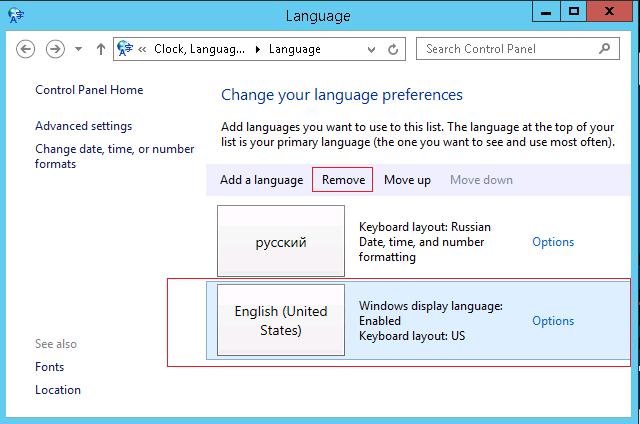
ثم سأقاوم التصميم المحذوف ، والذي نضغط على الزر من أجله أضف لغة(أضف لغة) واختر من القائمة إنجليزي(انجليزية الولايات المتحدة).

تحقق من ظهور رمز شريط اللغة ، وإذا لم يظهر ، فانتقل إلى الطريقة الثالثة.
الطريقة الثالثة: استعادة بداية عملية ctfmon.exe في التسجيل
لمظهر وعرض شريط اللغة في Windows 8 (كما في الإصدارات السابقة Windows) تستجيب العملية ملف ctfmon.exe... بشكل افتراضي ، يجب أن يبدأ في وقت التمهيد. يمكنك التحقق مما إذا كان الأمر كذلك عن طريق فتح محرر التسجيل (regedit.exe) وتوسيع الفرع HKEY_LOCAL_MACHINE \ البرمجيات \ مايكروسوفت \ ويندوز \ كرنتفرسون \ تشغيل(يحتوي هذا الموضوع على قائمة بالبرامج التي يجب أن يبدأها النظام عند التمهيد ، التفاصيل). دعنا نتحقق مما إذا كان يحتوي على معلمة سلسلة تشير إلى ملف ctfmon.exe. إذا لم يكن هناك مثل هذه المعلمة ، فسننشئها يدويًا.
لنقم بإنشاء معلمة باسم عشوائي (دعنا نقول شريط اللغة) من نوع String مع القيمة "Ctfmon" = "CTFMON.EXE".
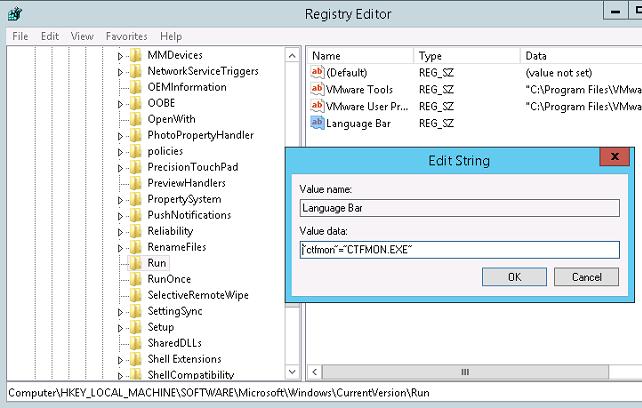
يبقى إعادة تشغيل جهاز الكمبيوتر الخاص بك والتحقق من ظهور رمز تبديل اللغة.
إذا كان هذا المقال قد ساعدك ، من فضلك ، في التعليقات على المقالة ، وضح السبب المحتمل لاختفاء شريط اللغة والطريقة التي ساعدت في إعادته.
تخيل: تكتب نصًا لفترة طويلة ، ثم تنظر إلى الشاشة وترى أنك كتبت بلغة خاطئة. يمكن أن يحدث هذا لأي شخص ، حتى أكثر مستخدمي الكمبيوتر الشخصي خبرة. أنت تحذف النص وتريد تغيير اللغة ، لكن تجد ذلك ذهب شريط اللغة! كيف تحل الموقف؟
لا تصب بالذعر! يمكنك تغيير اللغة بالضغط على مفتاحي alt و Shift في نفس الوقت (يمكن تغيير هذه المجموعة ، إذا رغبت في ذلك ، بتنسيق إعدادات Windows). في Windows 8 ، هذه هي مفاتيح "win + space".
رائع ، لكن كيف يمكنني إعادة شريط اللغة إلى مكانه الأصلي؟
هناك طريقة للخروج وهي بسيطة للغاية.
1. اضغط على مفاتيح Win + R. في الخدمة التي ستفتح ، أدخل الأمر intl.cpl أو اتبع هذا المسار:
ابدأ - لوحة التحكم - اللغة ... ؛
2. انقر فوق "اللغات ولوحات المفاتيح" ؛
4. ابحث عن "نص اللغات والخدمات. الإدخال "، بعد ذلك نختار" شريط اللغة "؛
5. يجب تمييز العناصر التالية:
- "مُرْسَى في اللوحة ..."
- "عرض التسميات النصية ..."
حفظ وخروج. هذه الطريقةسيعيد اللوحة مع احتمال 100٪.
شريط اللغة مفقود في "ثمانية".
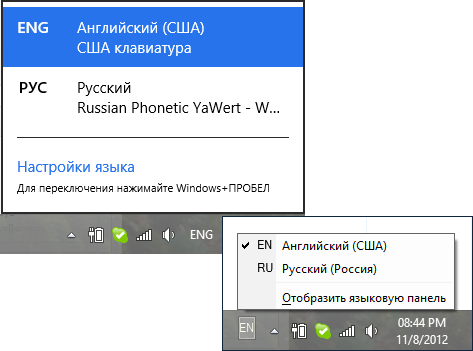
مسار رجوعها (اللوحة) كما يلي: لوحة التحكم - اللغة - إضافة. والخيارات. يجب تحديد خانة الاختيار "استخدام اللغة. لوجة…".
بالقرب من خيار "خيارات". انقر عليه.
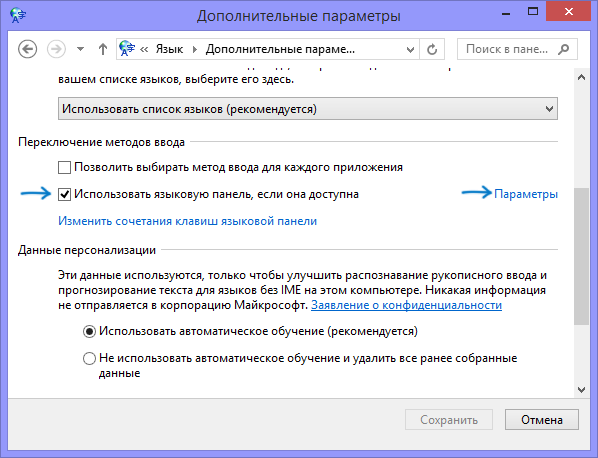
نجد "مثبت على شريط المهام" ونضع علامة على هذه الحالة.
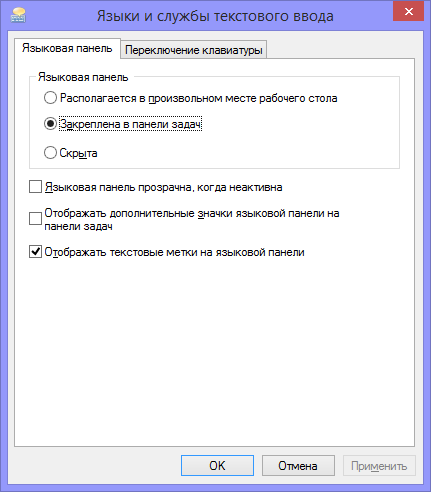
هذا شريط أدوات يظهر تلقائيًا على سطح المكتب عند إضافة الخدمات إدخال النصمثل لغات الإدخال أو تخطيطات لوحة المفاتيح أو التعرف على خط اليد أو التعرف على الكلام أو محررات أسلوب الإدخال (IME). يوفر شريط اللغة طريقة سريعةقم بتغيير لغة الإدخال أو تخطيط لوحة المفاتيح مباشرة من سطح المكتب. يمكن نقل شريط اللغة في أي مكان على الشاشة أو تصغيره إلى شريط المهام أو إخفاؤه.
خضع شريط اللغة في Windows 8 لبعض التغييرات ، والآن يمكنك تبديل تخطيط اللغة / لوحة المفاتيح بالضغط على مفاتيح Win + Space. لفتح الوصول إلى جميع إعدادات شريط اللغة ، يمكنك من خلال لوحة التحكم (إذا كانت أيقونة شريط اللغة مخفية). للقيام بذلك ، اضغط على مفاتيح Win + I وحدد لوحة التحكم. في لوحة التحكم ، حدد "الساعة واللغة والمناطق" وحدد "اللغة". أو اختر " اعدادات اللغة"" في شريط اللغة
الآن لدينا نافذة إعدادات شريط اللغة Windows 8. والخطوة التالية هي " خيارات اضافية"
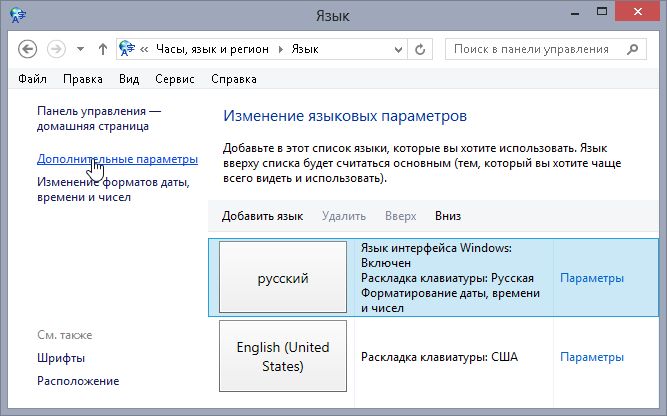
هنا نجد العنصر " تبديل طرق الإدخال"مع وضع داو على الفور" السماح بتحديد طريقة الإدخال لكل تطبيق". يتم ذلك من أجل حفظ لغة التخطيط الحالي لكل تطبيق. إذا كنت بحاجة إلى تغيير اختصار لوحة المفاتيح لتبديل لغة الإدخال ، فحدد العنصر" تغيير اختصارات لوحة المفاتيح لشريط اللغة"
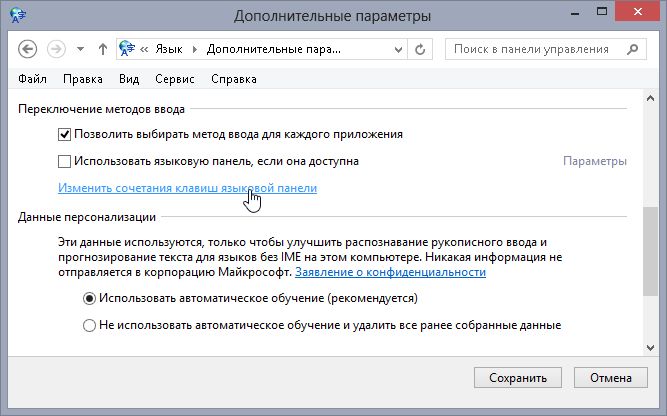
في النافذة التي تفتح ، حدد " تغيير اختصار لوحة المفاتيح"
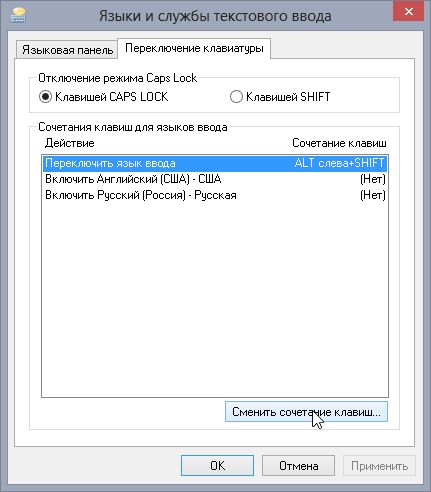
بعد اختيار اختصار لوحة مفاتيح مناسب لك ، انقر فوق نعم
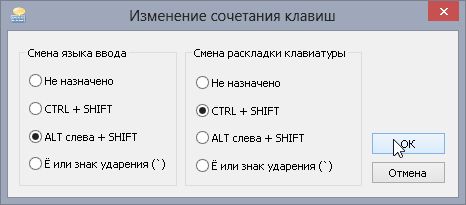
إذا كنت تريد الاختباء شريط اللغةثم ارجع إلى النافذة " لغات وخدمات إدخال النص"وحدد علامة التبويب" ".

يبقى تحديد المربع " مختفيبعد ذلك ، سيتم إخفاء شريط اللغة ، لكن مفتاح تبديل اللغة سيبقى هو الذي تم تعيينه.
 يدعم الشحن اللاسلكي للهواتف الذكية A5 الشحن اللاسلكي
يدعم الشحن اللاسلكي للهواتف الذكية A5 الشحن اللاسلكي لماذا لا تأتي MTS sms للهاتف؟
لماذا لا تأتي MTS sms للهاتف؟ لماذا تحتاج إلى إعادة ضبط المصنع بالكامل على Android أو كيفية إعادة Android إلى إعدادات المصنع
لماذا تحتاج إلى إعادة ضبط المصنع بالكامل على Android أو كيفية إعادة Android إلى إعدادات المصنع